Muito comum em bares, restaurantes e todos os segmentos que trabalham com produtos que possuem manipulação, existir um conceito chamado "Ficha Técnica".
O que a ficha técnica?
É um manual de instruções da cozinha, pois é nela que você especifica os ingredientes que utiliza e suas quantidades para o preparo do seu prato que vai ao seu cliente.
Quais os benefícios em ter ela inserida no sistema?
- Evita desperdício - reduz custos.
- Medir o quanto esta variando os preços para uma melhor compra.
- Controle correto do estoque de qualquer restaurante, lanchonete ou segmento que trabalha com manipulação de produtos.
Como fazer uma ficha técnica no sistema?
Para montar de maneira rápida e consistente uma ficha técnica, é necessario seguir fielmente 4 etapas:
- Escolha o produto - Neste exemplo vamos fazer a ficha técnica de uma Parmegiana de carne.
- Escreva os ingredientes e suas quantidades. - escreva em algum lugar os itens que compõe o produto final, veja o exemplo.
1 Un de Parmegiana de carne.
Ingredientes
250 gr de contra file
200 gr de arroz
130 gr de feijao
- Cadastre todos os itens - Tenha no sistema cadastrado todos os itens, tanto o produto final, quanto seus ingredientes.
- Associe os itens e pronto! - Associe o produto final aos ingredientes, informando as quantidades.
Vamos agora realizar passo a passo, veja como é simples
Cadastre todos os itens.
Veja no exemplo abaixo um cadastro de um ingrediente ( Contra file KG) para realizar o mesmo para os demais.
1º Abra o SGM( Solus Gestão de Materiais).

2º Clique no menu Cadastro de produtos > depois no botão Inserir F2 no canto direito.
IMPORTANTE: A idéia aqui é mostrar campos que serão importantes apenas para a ficha técnica, caso desconheça como cadastrar produtos no sistema KCMS, sugerimos que visualize nossa playlist de Cadastro de produtos
Alguns detalhes devem ser levados em consideração ao cadastrar um ingrediente no sistema, 5 campos devem ser observados:
- Cod barra - determine uma sequencia de códigos aos itens daquela família. Por exemplo: Se todos os ingredientes que são carne do restaurante, corresponde a 40 itens, deixe o cod barra de 101 a 140 só para carnes, depois para frios se for 60 deixe do 201 ao 260 para frios, e por ai vai, assim fica padronizado!
- Descrição: padronizada para todos do mesmo grupo.
- Gênero e grupo especifico: Pertencer a um genero e grupo especifico para Matéria prima, para que seja fácil tirar relatórios destes itens.
- Tipo de produto: Ideal este item não aparecer no PDV para não ser vendido por engano, em tipo de produtos determinamos isso.
- Tipo de Unidade: Verificar qual o tipo de unidade que este produto pertence.( Kilograma, unidade, caixa, etc.)
- Preço de custo: Valor pago por esta mercadoria pela unidade de medida, Ex: se você compra 1 caixa de contra file, pagando 300 reais a caixa, mas que contem 10 kilos nesta caixa, como sua unidade de medida será KG, no campo preço de custo sera 300/10= 30,00 reais.
Veja imagem abaixo como exemplo:


Seguindo esta mesma linha, cadastre Arroz, Feijão e os demais itens que compõe o produto final(neste caso a Parmegiana de Carne).
IMPORTANTE: o sistema possui algumas unidades de medida já cadastradas, onde através delas, é possível de dizer se a quantidade do estoque será debitada em valores inteiros ( 1,2,45,68..) ou se irá trabalhar com valores fracionados (1,200, 3,400, 0,234).
Veja na imagem abaixo, como fazer com que o sistema deixe a unidade para "fracionar" e assim permitir trabalhar com valores quebrados para aquela unidade.
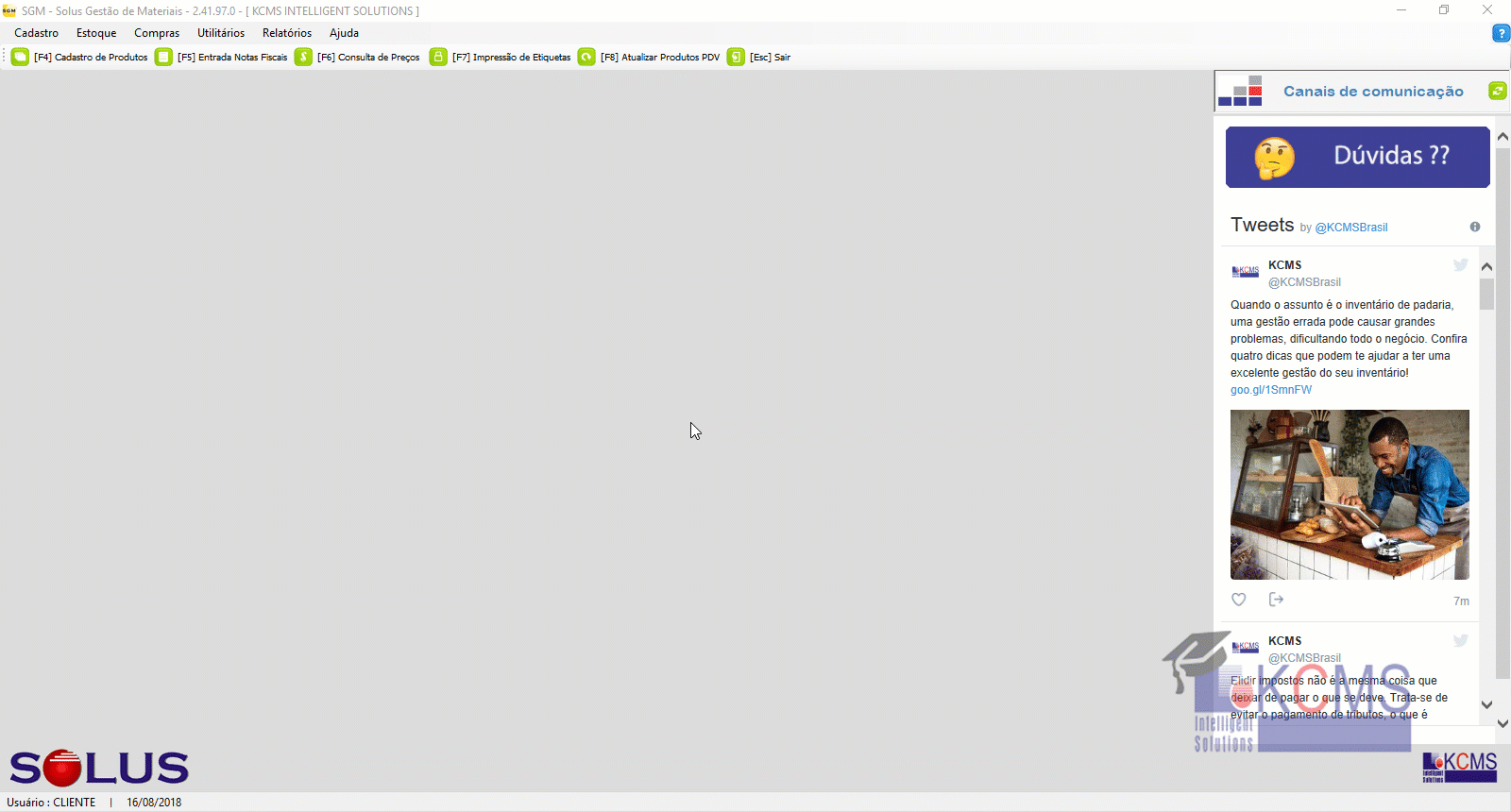
Caso tenha determinado KG(kilograma) ou LT(litro) para os ingredientes, verifique se estas unidades permitem fracionamento.
Associando o produto final aos seus ingredientes
1º No SGM acesse o cadastro do seu produto final, aquele que seu cliente escolhe e visualiza no cardápio. Neste exemplo será a Parmegiana carne.

Agora ocorre a magina! vamos associar a Parmegiana de carne aos ingredientes seguindo os seguintes passos:
2º Clicar na caixa Composição.

Aviso: A partir do momento que é feito esta marcação, veja que os campos de preço de entrada e custo, já não são mais possíveis de editar,pois o sistema vai montar o custo do seu produto, baseado nos custos de cada ingrediente adicionado.
3º Clique na aba Embalagem/Composição.

4º Nesta tela, na parte inferior, clique no botão adicionar para começar a colocar os ingredientes e suas quantidades para a Parmegiana de Carne.

5º Procure um dos ingredientes cadastrados e de dois cliques nele.

AVISO: Se acaso os itens Ingredientes(MP) não tiverem preço de custo, ao clicar no botão adicionar o sistema apresentará a mensagem " não é permitido inserir produto sem preço de custo" assim sendo, só é possível de montar a ficha técnica se todos os ingredientes tiverem valor no preço de custo.
6º Agora que o ingrediente esta associado ao produto final, basta clicar no ingrediente, e na parte inferior, no campo Quantidade, alterar ali quanto que utiliza deste ingrediente para este prato e pressionar ENTER em seu teclado para ele atribuir o quantidade ao ingrediente.

Se acaso você não esteja conseguindo colocar valores quebrados a quantidade do seu ingrediente, verifique se ele em seu cadastro:
- Está com a unidade de medida correta - Kilograma, Grama, Litro, unidades que devem ser possiveis de fracionar, diferente de Unidade que só vende inteiro.
- Unidade está permitindo fracionamento - Se a unidade que ele pertence, está permitindo fracionamento, conforme vimos acima.
Agora é necessário clicar no botão Adicionar novamente e adicionar mais ingredientes deste produto e informar as quantidades, até ter inserido todos os itens, e ao final seu produto estará similar a esta imagem:

7º Clique agora na aba geral, e verá que o custo do seu produto final, já foi automaticamente montado, e cada alteração de valor dos ingredientes, os custos terão alteração para que possa ver se a sua margem está aceitável ou não.

8º Clique agora em Confirmar e assim estará feita a ficha técnica da Parmegiana de Carne.

OBS: Ela sempre ficará vermelha, por que o estoque da parmegiana será sempre 0, e não terá alteração, já que os itens que irão ter alteração no estoque será os ingredientes!
Envie uma carga de produtos ao sistema e verá que quando vender o produto no caixa, os ingredientes que terão baixa no estoque!!